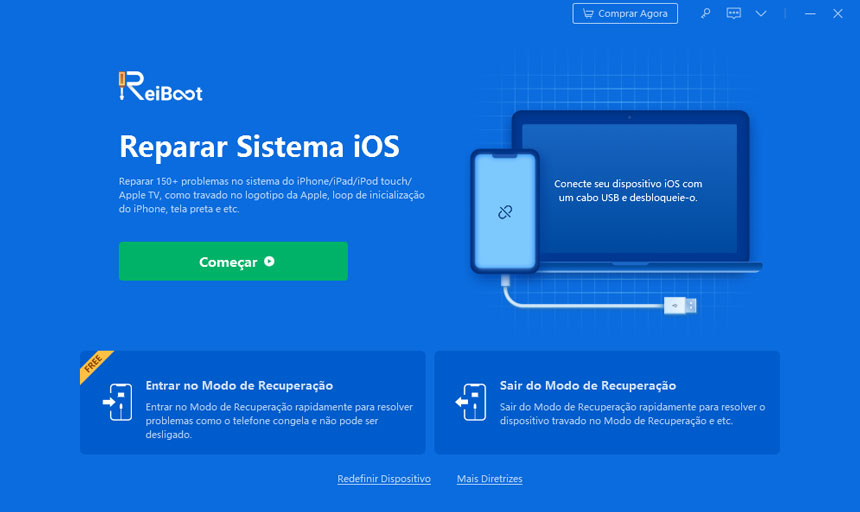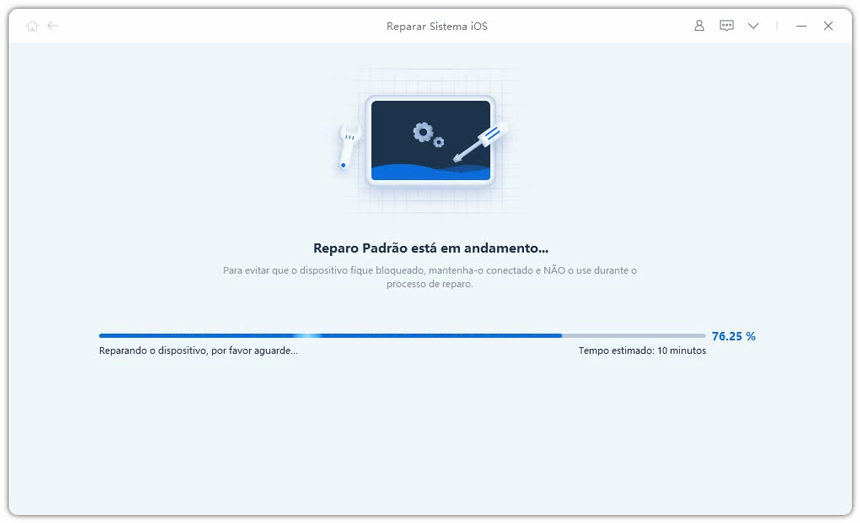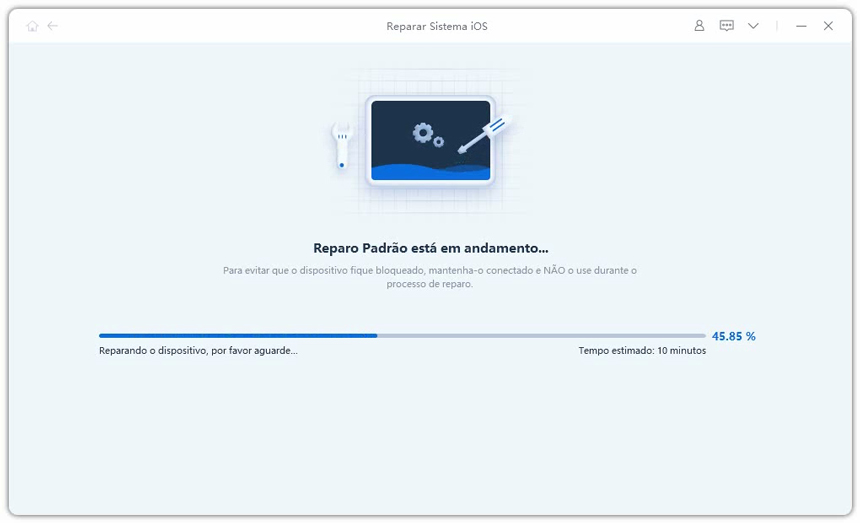Como Resolver O Aplicativo Fecha Sozinho ou Não Abre no iPhone
Não é incomum o iOS apresentar alguns erros/bugs no iPhone. Embora isso raramente aconteça, quando vem acontecer, é um problema grande para o usuário comum. Dessa vez, alguns usuários veem relatando erros como: aplicativo fecha sozinho, aplicativo não abre no iPhone ou a mensagem “aplicativo parou de funcionar”.
Se você está enfrentando algum problema parecido com os citados acima, continue lendo este guia. Aqui você verá as principais soluções para corrigir erros que fazem aplicativo fechar sozinho ou não abrir no iPhone.
- Parte 1: O que fazer se o aplicativo fecha sozinho no iPhone?
- Parte 2: Aplicativo não abre ou fecha sozinho no iPhone? Resolva com o ReiBoot
Parte 1: O que fazer se o aplicativo fecha sozinho no iPhone?
Se o seu iPhone começou apresentar erros ao tentar usar um aplicativo, a solução está nos tópicos abaixo. Reunimos aqui algumas soluções básicas que permite corrigir bugs em aplicativo no iPhone. Confira.
1. Verifique se há atualizações disponíveis
Todos sabemos que a maioria dos erros em aplicativos são corrigidos com uma atualização. Então se o aplicativo não está funcionando corretamente no seu iPhone, experimente abrir a App Store e verificar se há atualização disponível para os apps. Em caso afirmativo, atualize e verifique se o problema foi corrigido.
Não sabe como atualizar manualmente aplicativos no iPhone? Confira o passo a passo abaixo:
- Abra o aplicativo App Store.
- Clique na opção “Atualizar” que aparece no canto inferior da tela do iPhone.
- Aqui agora aparecerão todos os aplicativos com atualizações disponíveis. Toque em “Atualizar” ao lado do aplicativo específico para atualizá-lo, ou toque em “Atualizar todos” no canto superior da tela para atualizar todos os aplicativos (recomendado).
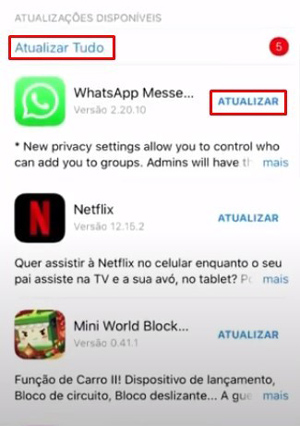
Após atualizar todos aplicativos, tente abrir novamente, se ainda apresentar erros, tente a próxima solução.
2. Desinstale e reinstale o aplicativo
Em alguns casos, atualizar o aplicativo já é suficiente para corrigir erros. No entanto, se após atualizar, o aplicativo continua dando erro ao abrir ou abrindo e fechando rapidamente, então desinstalar e reinstalar o aplicativo pode resolver.
Para desinstalar e reinstalar aplicativo no iPhone, siga os passos:
- Pressione lentamente o dedo sobre o aplicativo que deseja desinstalar, mantenha pressionado até que todos os ícones de app tremam.
- Agora apareceu um “X”? toque nesse “X” e depois toque em “Remover”.
- Toque em “concluído” ou botão “Home” para finalizar.
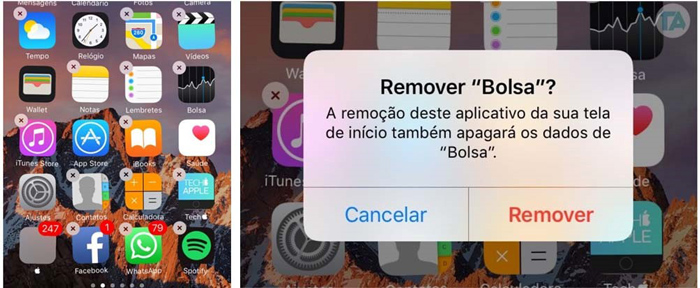
Após remover o aplicativo, vá até a App Store e reinstale o aplicativo novamente. Confira se o problema foi corrigido. Caso o erro continue, vá para a terceira possível solução no tópico abaixo.
3. Force a reinicialização do iPhone
Se nenhuma das duas soluções acima resolveu o problema, então a terceira coisa mais básica que você pode fazer é tentar reiniciar o iPhone para corrigir o erro. Para forçar a reinicialização do iPhone, siga os passos abaixo conforme o modelo do seu iPhone:
Forçar reinicialização do iPhone 8 e modelos posteriores:
- Pressione e solte rapidamente o botão aumentar volume.
- Pressione e solte rapidamente o botão diminuir volume.
- Pressione e mantenha pressionado o botão lateral.
- Solte o botão lateral quando o logotipo da Apple aparecer na tela.
Forçar reinicialização do iPhone 7 ou iPhone 7 Plus:
- Pressione e segure o botão superior ou botão lateral junto com botão diminuir volume.
- Solte os botões quando o logotipo da Apple aparecer na tela.
Forçar reinicialização no iPhone 6s, iPhone 6s Plus e iPhone SE:
- Pressione e mantenha pressionado os botões “Home” e superior/lateral.
- Solte os botões quando o logotipo da Apple aparecer na tela.
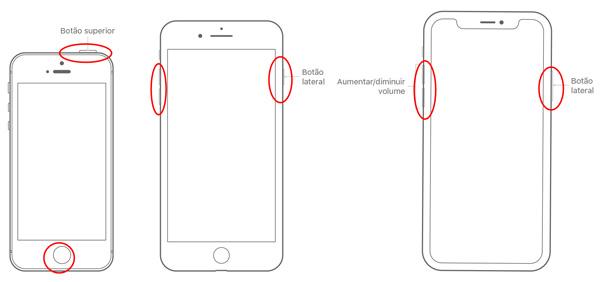
Após seu iPhone reiniciar, tente abrir novamente um aplicativo, se o aplicativo fechar sozinho ou não abrir, então você deverá corrigir o problema usando um software para corrigir erros no iPhone, confira o tópico abaixo.
Parte 2: Aplicativo não abre ou fecha sozinho no iPhone? Resolva com o ReiBoot
Sabemos que em alguns casos o problema é tão grave que as soluções acima podem não ser suficiente. Calma, você ainda tem uma opção fácil para corrigir o erro que faz os aplicativos fecharem sozinhos no iPhone. Você pode corrigir mais de 50 erros comuns no iPhone usando um software para computador.
Estamos falando do ReiBoot, um software da empresa Tenorshare – referência em software para corrigir erros e facilitar a vida do usuário do iPhone e iPad. Usar esta ferramenta é bem fácil, então siga o passo a passo baixo para corrigir de uma vez por todas os erros que fazem o aplicativo fechar sozinho no seu iPhone.
Antes de ir para o passo a passo, primeiro baixe e instale em seu computador o Tenorshare ReiBoot (disponível para Windows e MacOS).
Para começar corrigir os erros no iPhone, abra o ReiBoot em seu computador. Em seguida, conecte seu iPhone e, na tela principal do ReiBoot, clique em “Reparar o Sistema Operacional”

Após seguir o passo 1, verá a tela abaixo. Clique em “Reparando Agore” e será levado para uma tela onde tem um botão de download.

O ReiBoot pedirá para você fazer o download do arquivo IPSW mais atualizado, clique em “Download” para que o software baixe a versão mais recente compatível com o modelo do seu iPhone.

Após o fim do download, o software irá exibir a tela abaixo. Clique em “Reparar agora” para iniciar o processo de correção de erros no iOS.

O processo completo pode demorar 15 minutos, mantenha seu iPhone conectado até que o software indique que o processo foi finalizado com sucesso. Quando o processo for finalizado com sucesso, seu iPhone será reiniciado. Agora verifique se o problema de aplicativo fechando sozinho, aplicativo não abrindo no iPhone foi corrigido.
Conclusão
Neste guia você viu as principais soluções para resolver o problema do iPhone com erro ao abrir aplicativo e erro de aplicativo fechando sozinho. Você pode tentar solucionar o problema seguindo as recomendações básicas como; atualizar aplicativo, reinstalar aplicativo ou forçar a reinicialização do iPhone. No entanto, se nenhuma dessas soluções resolver o problema, você pode usar o software Tenorshare ReiBoot para corrigir definitivamente o problema em alguns cliques.